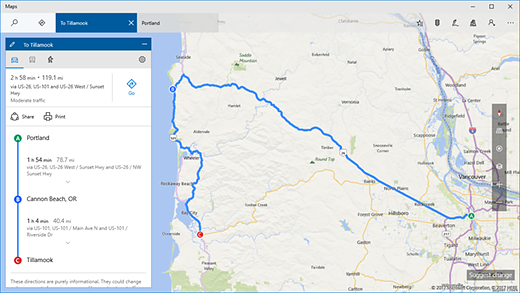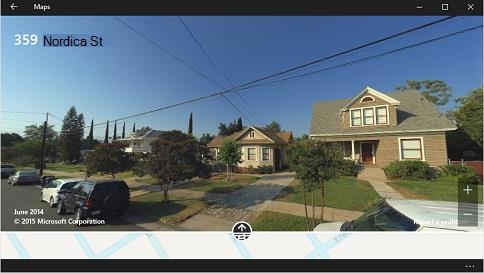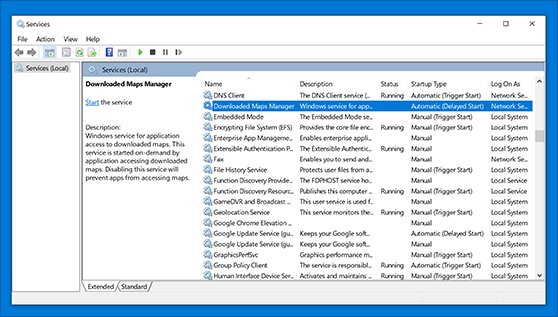Of u nu rijdt, loopt of de bus neemt, maps for Windows brengt u daar. Vraag een routebeschrijving en maak een keuze uit alternatieve routes, of plan een langere reis met meerdere tussenstops. Onderweg? Download offlinekaarten voordat u vertrekt, zodat u ook zonder internetverbinding een routebeschrijving kunt krijgen.
Zie Snel aan de slag: Kaarten-app (PDF, alleen in het Engels) voor meer hulp bij Kaarten.
Zoek een routebeschrijving naar elk adres, oriëntatiepunt of bedrijf. Kaarten helpt u zelfs naar het adres van een vriend of vriendin, als u dit hebt opgeslagen in de app Personen. Klaar voor vertrek? Let op de weg terwijl Kaarten u de weg wijst.
-
Selecteer Start , voer Kaarten in en selecteer Kaarten .
-
Selecteer Routebeschrijving .
-
Als u wilt, wijzigt u de transportmodus, bijvoorbeeld Lopen of Openbaar vervoer , en selecteert u Routeopties om zaken als tol of verkeer tijdens het rijden te vermijden, of voor een openbaar vervoerroute met minder lopen.
-
Typ in de vakken Van (startpunt) en Naar (bestemming) een adres, een plaatsnaam, een bedrijfsnaam of de naam van een contactpersoon. Maak een selectie in de resultaten die verschijnen terwijl u typt.
-
Wilt u meerdere tussenstops maken? Selecteer Bestemming toevoegen. Of druk op een plaats op de kaart en houd deze vast (of klik er met de rechtermuisknop op) en selecteer van daaruit Bestemming toevoegen. Sleep bestemmingen omhoog of omlaag om ze in de lijst te rangschikken.
-
Selecteer Routebeschrijving naar.
Opmerking: Als u een routebeschrijving voor de auto of het openbaar opvraagt, kunt u kiezen uit verschillende alternatieve routes. Selecteer er een voor meer informatie.
-
Als u tijdens het reizen een stapsgewijze routebeschrijving wilt horen, selecteert u Start . Als u ze wilt afdrukken, selecteert u Meer > Afdrukken .
Tip: Probeer met de hulpmiddelen voor tekenen een lijn te tekenen op de kaart om zo een routebeschrijving op te vragen. Zie Tekenen op uw kaarten voor meer informatie.
Een 360-panorama van de straat weergeven:
-
Open de app Kaarten, selecteer Weg en schakel Streetside in.
-
Dubbeltik of dubbelklik in een gebied dat blauw op de kaart is gearceerd om naar de Streetside-weergave te gaan. Of zoek naar een locatie en selecteer Streetside op de infokaart van die plaats.
-
Als u zich binnen Streetside wilt verplaatsen, selecteert u een pijl op straatniveau of sleept u in de gewenste richting.
-
Als u Streetside wilt afsluiten, tikt of selecteert u Streetside afsluiten.
De Windows Kaart-app maakt gebruik van de service Downloaded Maps Manager, ook wel bekend als MapsBroker. Als je offline kaarten downloadt, wordt deze service in de achtergrond uitgevoerd ze om up-to-date te houden. Omdat de service alleen van tijd tot tijd wordt uitgevoerd, verbruikt deze zeer weinig systeembronnen. De service Downloaded Maps Manager is standaard ingeschakeld, maar deze kan worden uitgeschakeld door uw IT-afdeling of door hulpprogramma's voor systeembeheer. Als deze is uitgeschakeld, werkt de Windows Kaarten-app mogelijk niet meer, wordt deze niet geopend of worden kaarten onjuist weergegeven. Als dit gebeurt, volg dan deze stappen om de service weer in te schakelen:
-
Voer services in het zoekvak op de taakbalk in en selecteer vervolgens Services in de lijst met resultaten.
-
Zoek onder Naam naar Downloaded Maps Manager. Kijk in de kolom Opstarttype of de service is ingesteld op Automatisch (vertraagd starten).
-
Als Opstarttype niet is ingesteld op Automatisch (vertraagd starten), klikt u met de rechtermuisknop op Downloaded Maps Manager en selecteert u vervolgens Eigenschappen.
-
Selecteer op het tabblad Algemeen bij Opstarttype de optie Automatisch (vertraagd starten) en klik vervolgens op OK.